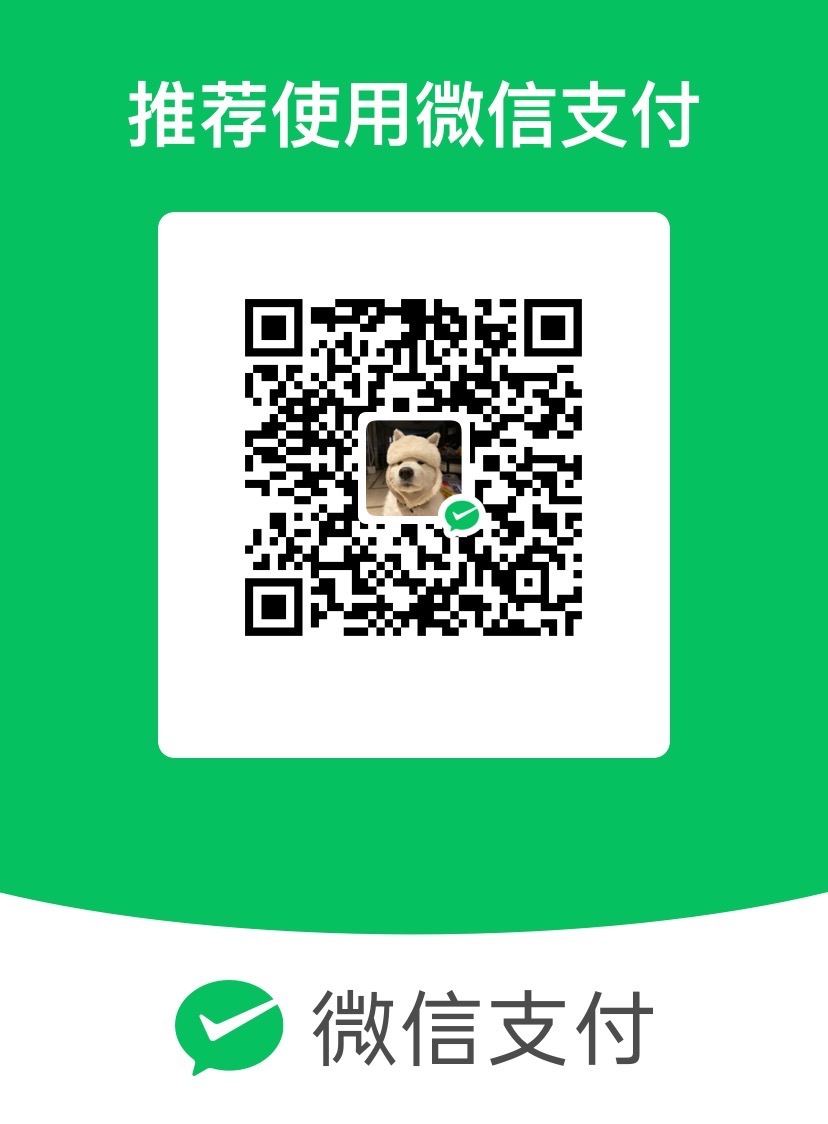Linux常用文件相关命令
scp
将本地文件上传到服务器(在本地命令行执行)
scp /User/mac/code1.py root@8.130.10.45:/home
scp root@8.130.52.85):/home/code1.py /Users/mac/Documents
scp /User/mac/* root@8.130.10.45:/home 上传该文件夹下面所有文件cp -r
服务器上复制文件或 -r 文件夹
cp /home/code1.py /rootfind
find /path/to/directory -name "filename" 按照名称查找 **使用较多**find /path/to/directory -type f 指定文件类型查找grep
在指定文件中查找字符串
grep "string" /path/to/file
grep -v "string" /path/to/file 查找不包括指定字符串的行
grep -c "string" /path/to/file 查找指定字符串的数目touch
新建文件
touch /home/test.txt
touch /path/to/file 如果该文件存在,则更新该文件的时间戳tar
归档文件

tar -cvf archive.tar /path/to/directory 将目录的所有文件归档为一个大文件
tar -cvf tar1.tar 1.txt 2.py linux2 一一列举文件和目录
提取归档
tar -xvf tar1.tar -C 指定提取归档文件放置的目录gzip
可以和tar配合使用
压缩 gzip
解压 gzip -d
1. 压缩文件:`gzip {{filename}}`,该命令将会压缩指定的文件,并将压缩后的文件保存为`.gz`文件。
2. 解压文件:`gzip -d {{filename}}.gz`,该命令将会解压指定的`.gz`文件,并将解压后的文件保存在当前目录下。
3. 查看压缩文件的内容:`gzip -l {{filename}}.gz`,该命令将会显示指定的`.gz`文件的详细信息,包括原始文件大小、压缩后的文件大小、压缩比等。
***归档和压缩同时使用***
4. 压缩目录:`tar -czvf {{archive_name}}.tar.gz {{directory}}`,该命令将会将指定的目录压缩成`.tar.gz`格式的归档文件。
5. 解压目录:`tar -xzvf {{archive_name}}.tar.gz`,该命令将会解压指定的`.tar.gz`格式的归档文件,并将解压后的文件保存在当前目录zip
注意压缩目录时,必须带参数 -r 否则压缩的是空目录
1. 压缩文件:`zip {{archive_name}} {{filename}}`,该命令将会压缩指定的文件,并将压缩后的文件保存为`.zip`文件。
2. 解压文件:`unzip {{archive_name}}.zip`,该命令将会解压指定的`.zip`文件,并将解压后的文件保存在当前目录下。
3. 查看压缩文件的内容:`unzip -l {{archive_name}}.zip`,该命令将会显示指定的`.zip`文件的详细信息,包括原始文件大小、压缩后的文件大小、压缩比等。
4. 压缩目录:`zip -r {{archive_name}} {{directory}}`,该命令将会将指定的目录压缩成`.zip`格式的归档文件。
5. 解压目录:`unzip {{archive_name}}.zip`,该命令将会解压指定的`.zip`格式的归档文件,并将解压后的文件保存在当前目录下。wget
从Web服务器上下载文件
1. 下载文件:`wget {{url}}`,该命令将会下载指定的URL对应的文件,并将其保存在当前目录下。
2. 下载文件并指定保存路径:`wget -P {{path}} {{url}}`,该命令将会下载指定的URL对应的文件,并将其保存在指定的路径下。
3. 后台下载文件:`wget -b {{url}}`,该命令将会在后台下载指定的URL对应的文件。
4. 断点续传下载:`wget -c {{url}}`,该命令将会从上次下载中断的地方继续下载指定的URL对应的文件。
5. 限速下载:`wget --limit-rate={{speed}} {{url}}`,该命令将会以指定的速度下载指定的URL对应的文件。curl
从Web服务器上获取数据
1. 获取网页内容:`curl {{url}}`,该命令将会获取指定URL对应的网页内容,并将其输出到终端上。
2. 保存网页内容到文件:`curl -o {{filename}} {{url}}`,该命令将会获取指定URL对应的网页内容,并将其保存到指定的文件中。
3. 显示HTTP响应头信息:`curl -I {{url}}`,该命令将会获取指定URL对应的HTTP响应头信息,并将其输出到终端上。
4. 发送POST请求:`curl -X POST -d '{{data}}' {{url}}`,该命令将会向指定URL发送一个POST请求,并将指定的数据作为请求体发送。
5. 发送HTTP请求头信息:`curl -H '{{header}}' {{url}}`,该命令将会向指定URL发送一个HTTP请求,并在请求头中添加指定的信息。sudo
以超级用户(root)的身份执行命令
1. 以超级用户身份执行命令:`sudo {{command}}`,该命令将会以超级用户的身份执行指定的命令。
2. 以其他用户身份执行命令:`sudo -u {{username}} {{command}}`,该命令将会以指定用户的身份执行指定的命令。
3. 列出当前用户可以使用sudo执行的命令:`sudo -l`,该命令将会列出当前用户可以使用sudo执行的命令列表。
4. 切换到超级用户:`sudo -s`,该命令将会切换到超级用户的shell环境。
5. 切换到其他用户:`sudo -u {{username}} -s`,该命令将会切换到指定用户的shell环境。
请注意,使用sudo命令需要输入当前用户的密码,以确认当前用户有权限以超级用户的身份执行命令。mkdir -p
`-p` 是 `mkdir` 命令的一个选项,表示创建目录时自动创建所需的父目录。如果您要创建的目录的父目录不存在,`mkdir` 命令将会报错。使用 `-p` 选项可以自动创建所需的父目录,避免了这个问题。
例如,如果您要创建 `/data/jenkins_home/` 目录,但 `/data/` 目录不存在,使用以下命令可以自动创建 `/data/` 目录和 `/data/jenkins_home/` 目录:
mkdir -p /data/jenkins_home/
这样,如果 `/data/` 目录不存在,`mkdir` 命令将会自动创建它,然后再创建 `/data/jenkins_home/` 目录。more less
打开后默认只显示一屏内容,终端底部显示当前阅读的进度。可以使用 Enter 键向下滚动一行,使用 Space 键向下滚动一屏,按下 h 显示帮助,q 退出
tail head
只看文件末尾和开头
tail -n 1 /etc/passwd 只看一行, 加上 -n 参数,后面紧跟行数关于 tail 命令,不得不提的还有它一个很牛的参数 -f,这个参数可以实现不停地读取某个文件的内容并显示。这可以让我们动态查看日志,达到实时监视的目的。
file
查看文件的类型
关于 tail 命令,不得不提的还有它一个很牛的参数 -f,这个参数可以实现不停地读取某个文件的内容并显示。这可以让我们动态查看日志,达到实时监视的目的。
file /bin/ls